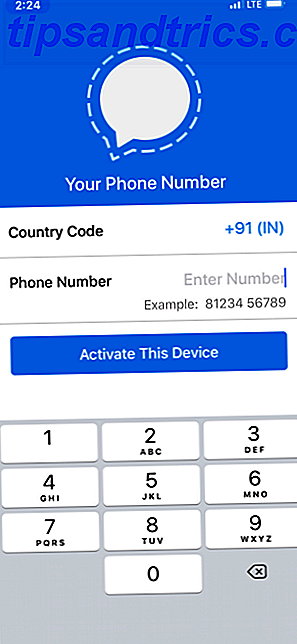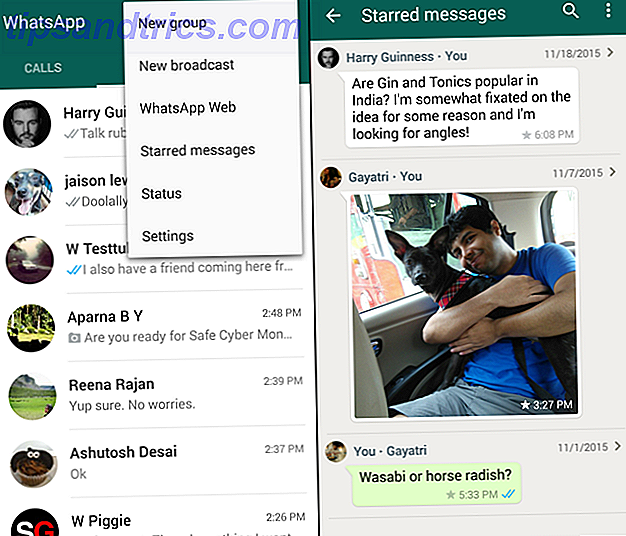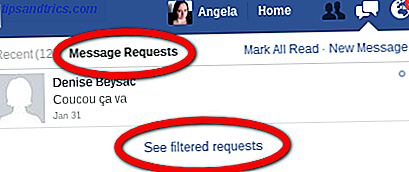Se si dispone di un modello più recente MacBook, è possibile sbloccare facilmente il computer tramite Touch ID. I modelli precedenti non possono necessariamente aggiungere Touch ID alle loro macchine, ma un'applicazione iOS e Mac gratuita può offrirti una soluzione alternativa decente.
Con Near Lock, non solo puoi utilizzare Touch ID sul tuo telefono per sbloccare il tuo computer Mac, ma puoi anche bloccarlo automaticamente mentre ti allontani dallo schermo.
Come sbloccare il tuo Mac usando il tuo iPhone
- Scarica l'app Mac sul computer e l'app iOS sul telefono.
- Apri l'app iOS sul tuo telefono per primo e concedi l'accesso alle impostazioni Bluetooth del tuo telefono.
- Apri l'app Mac sul tuo computer mentre l'app iOS inizia a cercare i dispositivi vicini.
- Vedrai un messaggio che dice che il tuo iPhone vuole connettersi. Fai clic su Accetta .
- Torna al tuo iPhone e scegli una password per la tua app e fai clic su Connetti.
Guarda la procedura di configurazione in azione qui sotto:
Ora che il tuo telefono e il tuo computer sono abbinati, fai clic sull'icona NearMe nella barra dei menu. Con la versione gratuita dell'app, devi avere l'iOS aperto per farlo funzionare. La versione pro, che costa $ 3, 99, funziona in background.
- Attiva l'opzione Chiudi blocco.
- Scegli la distanza (con un minimo di 3 piedi e 3 pollici fino a un massimo di 32 piedi e 9 pollici) usando il cursore. Quanto lontano dovrebbe essere il tuo telefono dal tuo computer prima che Near Me attivi il blocco.
- Quando ti allontani dal computer, il computer si blocca quando arrivi alla distanza specificata. (Ricorda di tenere l'app aperta sul telefono se stai utilizzando la versione gratuita.)
- Dovresti vedere sul tuo telefono che il tuo computer è stato bloccato e puoi sbloccarlo con Touch ID.
Altre caratteristiche di Near Lock
Secondo gli sviluppatori di Near Lock, l'app utilizza la tecnologia Bluetooth a bassa energia, quindi non dovrebbe influire sulla durata della batteria, e i dati dell'utente dovrebbero essere crittografati e non lasciare mai il dispositivo, e nulla viene salvato su un server.
Foto: se stai utilizzando una versione di Mac OS precedente a Sierra, puoi anche fare in modo che l'app scatti una foto ogni volta che qualcuno cerca di accedere al tuo computer utilizzando la password sbagliata. Con la versione gratuita dell'app, ottieni 3 foto.
L'app è in grado di scattare foto quando si utilizza Touch ID per sbloccare il telefono. Per eliminare quelle foto, dovrai inserire la tua password Mac o utilizzare semplicemente Touch ID sul tuo telefono con l'app Near Lock aperta.
Seleziona reti Wi-Fi: un'altra funzionalità disponibile solo per gli utenti Pro è la possibilità di mantenere il tuo Mac sbloccato su determinate reti Wi-Fi.
Widget e 3D Touch: con entrambe le versioni gratuite e professionali dell'app, puoi utilizzare il tocco 3D per aprire un menu di scelta rapida per bloccare e sbloccare il tuo Mac, per spegnere l'app sul tuo computer. Puoi anche aggiungere un widget, ma le sue funzioni sono disponibili solo per gli utenti Pro.
Ci sono altre app simili come MacID, ma Near Lock si distingue offrendo una versione gratuita dell'app.